Un ghid pentru crearea de catalog digital de produse
Acesta este un scurt tutorial despre lucrul cu MyBusinessCatalog, - un program pentru crearea de catalog digital de produse. Acest document nu este un înlocuitor al catalogului electronic al sistemului de ajutor, și își propune să explice etapele de principalele puncte și, sperăm, va ajuta să facă un catalog electronic, în curând, este axat pe anumite setări care nu mai au nevoie.
introducere
MyBusinessCatalog - este un program care este proiectat pentru a crea și de a dezvolta un catalog electronic de bunuri și servicii. Programul conține un număr mare de setări pentru tot felul de situații, enumeră structura mărfurilor, setările en-gros și monedă, diferite moduri de afișare a informațiilor, aspectul.
Rezumați esența programului este afișat în figură

Conceptul de bază al programului este că principalul și cel mai consumatoare de timp sarcină - pentru a cataloga datele lor cu privire la produsele lor - liste de prețuri, fotografii, descriere, filme flash etc. și tot restul de cerințele dumneavoastră de program se va forma.
Nu este necesar în primul rând pentru a afla mai complexe și de neînțeles până la catalogul electronic al setărilor pe care le utilizați funcționalitate suplimentară atunci când aveți nevoie. Programul inițial după instalare este gata de utilizare, iar implicit este setat la formatul cel mai frecvent utilizat.
Mai jos este o listă de recomandări vor fi urmate de lucrările catalogului electronic. Procedura în cele mai multe cazuri imee importante.
Deci, ați instalat și activat un program (versiune gratuită a primit o cheie de activare pentru o taxă -. Luate din scrisoarea de înregistrare).
Rulați programul în modul de administrator
(Start-Programs-MyBusinesCatalog Free / Platinum - MyBusinessCatalog (modul de dezvoltare)
Textul face referire frecvent la principalele elemente de meniu - asta este.

Unele elemente de meniu sunt active numai în anumite situații. De exemplu, elementul din meniul „Ordinul“ nu este activă până când alegeți fila „Comenzi“.
Director Personalizare. Setări de bază.
1. Avem în fața noastră pagina de bun venit. Ce este? Această pagină va fi, de asemenea, deschis la CD-catalogul utilizatorilor. Singurul punct este că textul nu este al nostru, și a ta. Pe această pagină, trebuie să specificați informații despre companie, promotii, ore de lucru. Puteți plasa o carte de călătorie sau de a oferi face util credeți că recomandarea de a lucra cu catalogul electronic. Poate că nu ar trebui să facă acest lucru imediat, atunci când inspirația va face. În cazul în care nu este de așteptat sursă de inspirație pentru a renunța pur și simplu pagina de bun venit, și lăsați-l să se umple mult mai târziu.
mai mult
2. Completați informațiile corecte despre compania ta. Când începe să completați catalogul electronic de date despre produse, se pare că toate documentele tipărite (catalog, cum să facă o listă de prețuri, și așa mai departe.) Du-te cu detaliile și nu trebuie să configurați speciale. Deci, faceți clic pe informațiile de elemente Instrumente-Options-meniu al companiei, întrerupând datele lor demo.
mai mult
3. În aceeași fereastră, în cazul în care ați închis deja, elementul de meniu Tools-Options-Setarea monedei. Verificați dacă moneda este setată în mod implicit atunci când instalați de distribuție. În cazul în care moneda este setată incorect, reglați. Nu uitați să faceți clic pe butonul „Salvați lista“.
mai mult
4. Din nou, fără a părăsi fereastra, du-te la elementul „Setarea Pentru trimiterea„(Service-Opțiuni-setare referință comandă)
Am înființat o metodă și parametrii pentru transmiterea comenzii clientului.
Această fereastră are trei file.
Lista de destinatari
Totul este simplu. Faceți o listă a afiliaților de care clienții vor trimite comenzi (la prima le trimite o alegere va fi oferit, care poate fi modificată ulterior). Dacă nu există sucursale, trebuie doar să introduceți informațiile dvs. în primul rând.
în plus
În această fereastră puteți:
1. configura conexiunea la scrisoarea din dosar comanda cu aceeași ordine în formă convenabilă pentru tine (de exemplu, vă vybiraetet formatul în care doriți să primiți comenzi de la clienți).
2. să solicite utilizatorului să informații suplimentare arbitrare, cum ar fi cartea de credit sau numărul de card cu discount.
Mai multe detalii citiți aici. dar acești parametri pot fi demontate și mai târziu, după o evaluare echilibrată a necesității unor astfel de ajustări.
Deci, am realizat setările de director de bază și este gata să meargă, chiar acum puteți face directorul - este a ta, comenzile vor veni la tine, oriunde ai avea nevoie de detalii.
În continuare, vom începe.
director de umplere
Date de catalog de produse electronice are o structură stratificată.
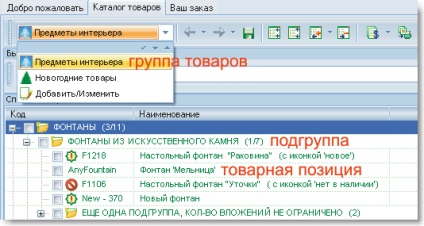
În primul rând, trebuie să definiți grupuri de produse.
Clicuri din lista derulantă de grupuri la postul „Add / Edit“ sau principală de meniu „Setări grup de service-Master
În fereastra definită de structura de bază a directorului. Puteți adăuga noi grupuri și modificați setările după cum este necesar. Dacă ceva nu este clar dintr-o dată, sau pur și simplu nu înțeleg de unde să înceapă, atunci nu este nimic greșit - structura vă construiți treptat pe măsură ce nevoile, și vă vom ajuta cu asta.
Fereastra de setări ale grupurilor este format din două file.
În primul vskladke definim ce domenii (de exemplu, coloane în lista de mărfuri), pentru a arăta în listă și instalarea cardului element / scoaterea bifă în stânga numele câmpurilor. Încercați să-l - schimbări se reflectă imediat în catalog și veți vedea ce e ceea ce.
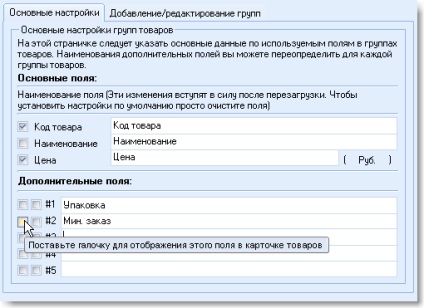
Cardul se află sub lista mărfurilor și scopul său este de a elimina o parte din datele din lista principală (din moment ce lățimea sa este limitată de lățimea monitorului și pe dreapta, încă intenționează să introducă informații grafice). Apoi, va da numele câmpurilor suplimentare. Acesta poate conține date complet aleator - dimensiunea, latimea, greutatea, etc. Ar trebui să adaug că placa element foarte setare se face din meniul contextual care apare atunci când faceți clic-dreapta pe card.
structura de directoare electronice este creat, este mic.
Catalog de marfuri de umplere
Explicați câteva puncte importante.
Catalogul electronic este nici o diferență fundamentală între o poziție de marfă și subgrup. Ie puteți adăuga un subgrup ca poziție simplă și scoateți-l din prețul (în acest caz, nu poate fi făcută la comandă), sau pentru a adăuga o notă de schimbare combinație Clavey + ins ctrl +, și au adauga rubrici pentru copii sau alte subgrupe. Puteți face contrariul - pentru a adăuga un subgrup la prețul ( „Mobilă de bucătărie“ de exemplu), și în ea pentru a adăuga o listă de accesorii fără preț, numai informarea clientului cu privire la componența kit-ul fără posibilitatea de a adăuga la comanda (sau posibilitatea de a adăuga). Tu decizi acest lucru, în funcție de natura bunurilor tale.
Puteți citi secțiunea de ajutor pentru completarea catalogului
Și acum cel mai interesant.
Fotografii, filme Flash și descrieri detaliate ale mărfurilor sunt plasate în partea dreaptă a listei de mărfuri. În directorul de client sunt afișate cu următoarea prioritate :. Flash, fotografii, descrierea (dacă descrierea se află sub fotografie, este întotdeauna afișat (mai mult) Dacă se introduce nimic, utilizatorul va vedea inscripția „Nici o poză“
Citiți secțiunea de ajutor la adăugarea unei fotografii la e-catalog
Notă punctele importante:
Aceste elemente nu sunt necesare pentru a adăuga.
Pentru fotografii lipsă, puteți specifica imaginea, cum ar fi logo-ul companiei.
Când selectați un sub-grup în panoul din dreapta afișează galeria mărfurilor.
Pentru a modifica lățimea / înălțimea blocurilor în raport cu celălalt Hover peste graniță bloc și țineți apăsat butonul stânga al mouse-ului pentru a muta frontiera.